TP-Link Archer C6 - популярный маршрутизатор среди пользователей домашних сетей. Однако, иногда может возникнуть необходимость узнать локальный пароль для этого устройства. Локальный пароль необходим для доступа к настройкам маршрутизатора.
Узнать локальный пароль TP-Link Archer C6 можно следуя нескольким простым шагам. Во-первых, подсоедините своё устройство (например, компьютер или ноутбук) к маршрутизатору TP-Link Archer C6 через сетевой кабель или Wi-Fi. После успешного подключения убедитесь, что вы находитесь в той же сети, что и маршрутизатор.
Затем, откройте ваш веб-браузер и введите в адресной строке IP-адрес TP-Link Archer C6. Обычно по умолчанию IP-адрес этого маршрутизатора равен 192.168.0.1 или 192.168.1.1. Если у вас введенный IP-адрес не работает, попробуйте другой IP-адрес.
После ввода IP-адреса, вы откроете веб-интерфейс маршрутизатора TP-Link Archer C6. В этом интерфейсе вам потребуется войти в систему, используя локальный пароль. Обычно локальный пароль по умолчанию для маршрутизатора TP-Link Archer C6 указан на наклейке на самом устройстве.
Если вы изменяли локальный пароль и забыли его, то вам потребуется сбросить настройки маршрутизатора. Сброс настроек вернет маршрутизатор в заводские настройки, включая локальный пароль. Обратите внимание, что при этом все ваши настройки будут удалены и вам придется настроить маршрутизатор заново.
Получение локального пароля TP-Link Archer C6

Для того чтобы узнать локальный пароль TP-Link Archer C6, следуйте этим шагам:
- Откройте браузер на устройстве, подключенном к Wi-Fi сети, созданной маршрутизатором TP-Link Archer C6.
- В адресной строке введите IP-адрес маршрутизатора. Обычно это 192.168.0.1 или 192.168.1.1. Нажмите Enter.
- Вас попросят ввести имя пользователя и пароль для доступа к настройкам маршрутизатора.
- Если вы не знаете локальный пароль, попробуйте использовать стандартные учетные данные. Обычно это "admin" в качестве имени пользователя и пароль либо пустой, либо "admin".
- Если стандартные учетные данные не работают, то скорее всего вы или кто-то еще изменил пароль. В таком случае вам понадобится сбросить настройки маршрутизатора к заводским.
- Для сброса маршрутизатора к заводским настройкам, найдите маленькую кнопку сброса на задней панели маршрутизатора.
- Используйте острую точку или инструмент для нажатия и удерживания кнопки сброса в течение примерно 10 секунд, пока индикаторы не начнут мигать.
- После сброса маршрутизатора к заводским настройкам, вы сможете войти в его настройки с использованием стандартных учетных данных.
Обратите внимание, что сброс маршрутизатора сбросит все настройки, включая Wi-Fi пароль, который вам придется настроить заново.
Методы восстановления пароля
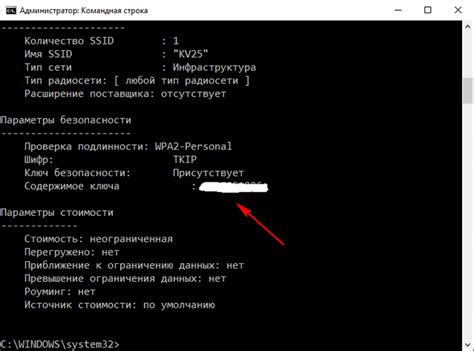
Если вы забыли локальный пароль для устройства TP-Link Archer C6, вы можете восстановить его, следуя одному из следующих методов:
1. Сброс настроек роутера: Данный метод позволяет сбросить все настройки роутера до заводских значений, включая пароль. Чтобы выполнить сброс, нажмите и удерживайте кнопку сброса на задней панели роутера в течение 10 секунд. После этого роутер перезагрузится и восстановит настройки по умолчанию, включая пароль.
2. Использование программного обеспечения для восстановления пароля: Некоторые программы для взлома паролей могут помочь вам восстановить локальный пароль роутера. Однако использование такого программного обеспечения может быть незаконным или нарушать политику безопасности. Поэтому перед использованием таких программ обязательно убедитесь в их законности и ознакомьтесь с правилами использования.
3. Обращение в службу поддержки TP-Link: Если вы не можете восстановить пароль самостоятельно, вы можете обратиться в службу поддержки TP-Link. Эксперты смогут помочь вам восстановить доступ к устройству и настроить новый пароль.
Важно: Помните, что восстановление пароля без разрешения владельца роутера может быть незаконным. Поэтому если вы потеряли пароль, рекомендуется восстановить его через официальные каналы поддержки или методы, разрешенные производителем.
Что делать, если не помните пароль
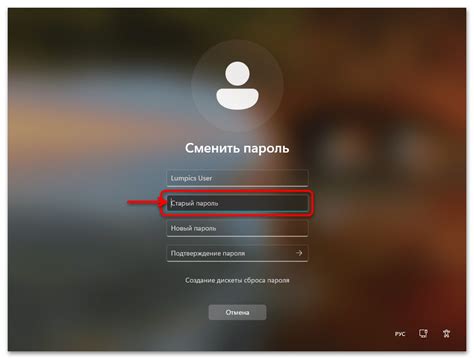
Если вы не помните пароль к своему маршрутизатору TP-Link Archer C6, не отчаивайтесь, ведь существует несколько способов его восстановления:
1. Попробуйте использовать стандартные аутентификационные данные. По умолчанию, логин и пароль для маршрутизаторов TP-Link Archer C6 обычно установлены как "admin". Проверьте, работает ли эта комбинация для вашего устройства.
2. Сбросьте настройки маршрутизатора к заводским установкам. Для этого, нажмите и удерживайте кнопку сброса на задней панели маршрутизатора в течение около 10 секунд, пока не загорится индикатор питания. После этого, все настройки будут сброшены до заводских значений, включая логин и пароль.
3. Подключитесь к маршрутизатору через кабель Ethernet. Если вы подключены к маршрутизатору по Wi-Fi, попробуйте использовать кабель Ethernet для подключения к нему. После подключения, откройте веб-браузер и введите IP-адрес маршрутизатора в адресной строке. Вас должна перенаправить на страницу аутентификации, где вы сможете ввести новые учетные данные.
4. Обратитесь в службу поддержки производителя. Если все вышеперечисленные методы не помогли восстановить пароль, рекомендуется обратиться в службу поддержки TP-Link для получения дальнейших инструкций и помощи.
Шаги по получению пароля
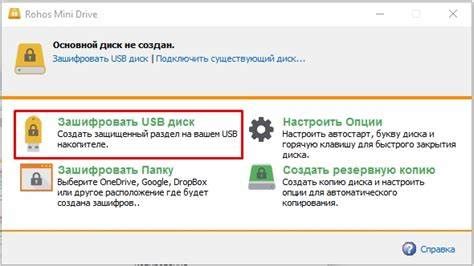
Если вы забыли или не знаете локальный пароль для доступа к настройкам маршрутизатора TP-Link Archer C6, следуйте этим шагам:
| Шаг 1: | Перейдите к веб-интерфейсу маршрутизатора, введя его IP-адрес в адресной строке вашего браузера. По умолчанию IP-адрес 192.168.0.1. Нажмите Enter, чтобы открыть страницу входа. |
| Шаг 2: | Введите имя пользователя и пароль администратора в соответствующие поля. По умолчанию имя пользователя и пароль - admin. |
| Шаг 3: | Настройте новый пароль для доступа к настройкам маршрутизатора. Чтобы изменить пароль, найдите раздел "Настройки безопасности" или "Системные настройки" и выберите опцию "Изменить пароль". Введите новый пароль и сохраните изменения. |
После завершения этих шагов вы сможете использовать новый пароль для доступа к настройкам маршрутизатора TP-Link Archer C6.



